Il tuo PC incontra insetti e corre lento. Quindi vorresti saperne di più sul metodo per formattare il tuo Lenovo Legion senza troppe difficoltà? Infatti l'espressione "formattare un computer" è generalmente utilizzata per riportare un PC allo stato originale. Tuttavia, dovresti sapere che non è realmente possibile formattare un disco rigido contenente l'osso. Sarà piuttosto una questione di Ripristina. In questo modo per aiutarti a capire, inizieremo il tutorial esponendoti funzione di formattazione del disco. Poi ti diremo come ripristina il tuo Lenovo Legion in modo che possa funzionare meglio.
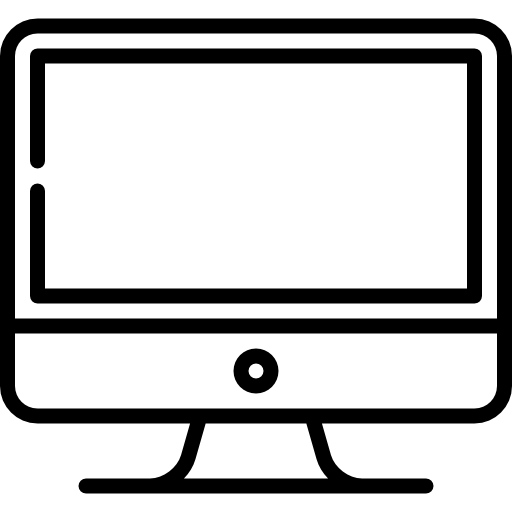
Perché dovresti formattare un disco rigido sul tuo Lenovo Legion?
Formattare un disco rigido è necessario per renderlo operativo. Questo processo implica la creazione partizioni del disco su un disco rigido o altro dispositivo di archiviazione. Consiste nel creare gli scaffali di una libreria per poter archiviare i propri libri oi propri dati su un hard disk. Quindi la procedura per la formattazione di un disco rigido eliminerà tutti i dati di cui esegue il backup. Quindi sarà rinnovato. Attenzione, è necessario distinguere la formattazione di un disco esterno da quella integrata sul tuo Lenovo Legion.
Formatta un disco rigido esterno in Windows 10 con un Lenovo Legion:
Produrre formattare un'unità esterna, basta collegarlo al computer. Quindi dovrai accedere al file Gestore disco. Quest'ultimo è facilmente accessibile utilizzando la barra di ricerca di W10. Quando sei nello strumento, tutto ciò che devi fare è fare clic con il pulsante destro del mouse sull'unità esterna. Quindi fare clic sulla funzione "Formato" all'interno del menu contestuale.
Attenzione, non dimenticare che la totalità di i documenti e le applicazioni verranno eliminati. Quindi, a monte, ti consigliamo di farlo enregistrer su una Nube. Sarai felice di sapere che hai un spazio non a pagamento su Microsoft Onedrive con la vostra Microsoft account.
È possibile formattare un disco rigido principale su un Lenovo Legion?
Tuttavia, nel caso di a disco rigido principale, non sarà possibile formatta il tuo Lenovo Legion in tal modo. In effetti, sul tuo disco rigido interno, hai almeno due partizioni. Uno per UEFI per poter avviare il tuo sistema… Ma anche un secondo per i tuoi dati e Sistema operativo Windows 10. Questa partizione è solitamente chiamata Unità C: su Lenovo Legion. Ma se formatti il tuo disco contenente il sistema operativo, creerai file importanti errori di runtime, perché cancellerai l'installazione del sistema operativo sul tuo PC. Quindi per resetta il tuo computer et réparer i problemi che incontra. Più specificamente, dovrai ripristinare Windows 10.
Ripristina un Lenovo Legion per formattare il disco rigido:
Per sostituire il disco rigido la tua Legione Lenovo nuovo, sono disponibili alcune soluzioni. La scelta dipenderà inizialmente dal fatto che tu possa accedere o meno alla tua sessione di Windows 10.
Ripristino delle impostazioni di fabbrica del PC Lenovo Legion tramite W10:
Nel caso tu possa accendi il tuo Lenovo Legion. Quindi ti suggeriamo di andare al Aggiornamento delle impostazioni e sicurezza. Puoi accedervi premendo la ruota dentata all'interno del Menu di avvio poi cliccando su "Aggiornamento e sicurezza". Quindi dovrai fare clic sulla sezione " Recupero ". Infine, basta fare clic sul pulsante " Cominciare " a livello di partito "Ripristina questo PC". Questo ti porterà all'utilità di ripristino. Devi solo seguire i passaggi. Soprattutto, dovrai scegliere, se lo desideri memorizzare o eliminare i tuoi dati. Ti consigliamo di scegliere l'alternativa che cancellerà tutti i dati. Questo te lo permetterà totalmente pulito computer e in questo modo "formattare l'hard disk" senza cancellare l'installazione del sistema operativo.
Per maggiori informazioni su i metodi per ripristinare un Lenovo Legion. Ti suggeriamo di leggere il seguente tutorial: COME RESETTARE UN Lenovo Legion
Formatta un disco rigido ripristinando un Lenovo Legion che non si accende:
Se la vostra Lenovo Legion non si avvia più. Puoi scegliere di reimpostarlo tramite Ambiente di ripristino di Windows oppure utilizzando a chiavetta USB avviabile. Quest'ultima soluzione ti consentirà di reinstallare Windows 10 sul tuo Lenovo Legion. Così tutti i tuoi vecchi dati verranno cancellati e il tuo PC sarà completamente pulito. Tuttavia, sarà necessario generare una chiavetta USB avviabile con un altro computer funzionante per scarica il File ISO dello strumento di creazione multimediale di Windows 10.
Quando non hai accesso a un secondo computer, in questo caso hai la possibilità di passare Win Re. Per accedere a questo ambiente, è necessario eseguire una tecnica avvio / arresto forzato del sistema approssimativamente 3 volte. Quindi accederai allo schermo "Scegliere un'opzione". Su questo dovrai fare clic su "Risoluzione dei problemi". E finalmente sullo schermo " Risoluzione del problema ". Basta scegliere "Ripristina". Sarà quindi necessario seguire il étapes in Strumento di ripristino di Windows.
Se vuoi saperne di più su i metodi applicare se il tuo computer non si avvia più. Ad esempio, per ottenere maggiori dettagli su la tecnica del reset con l'USB avviabile o l'accessibilità all'ambiente di ripristino. Ti suggeriamo di leggere il seguente tutorial: Il mio Lenovo Legion non si accende più, cosa devo fare?
Insomma : L'espressione "formatta una legione lenovo" è spesso inadatto perché in pratica si tratta di resettare un sistema operativo. Ora puoi réparer errori emessi sul tuo computer ripristinandolo al suo stato originale. Per fare ciò, ti suggeriamo di eseguire il ripristino del PC anche nel caso in cui non avvenga più iniziare. Tuttavia, nel caso in cui il problema persista, ti consigliamo di chiamare il Supporto Microsoft.
Se desideri altre soluzioni sul tuo Lenovo Legion, ti invitiamo a guardare i tutorial nella categoria: Lenovo Legion.
